Quartus-II 13.1 详细安装、注册、配置步骤
2023-09-14 09:09:27 时间
本文内容:quartus 是 FPGA 设计开发软件,也就是集成复杂的门电路的设计软件。本文对 quartus 进行安装、注册、配置。
一、Quartus-II 下载及安装
- 百度网盘下载安装包链接:https://pan.baidu.com/s/1a9d-bq9RZmWrRV542X4IEA——提取码:
ifte - 下载完毕后,解压缩 QuartusSetup-13.1.0.162.rar 文件。

- 双击可执行文件,开始安装。

- 进入安装界面,点击【Next>】。

- 勾选【I accept the agreement】,然后点击【Next>】。

- 选择安装路径,然后点击【Next>】。

- 默认勾选即可,然后点击【Next>】。

- 点击【Next>】。

- 正在安装…(等待时间略长)

- 安装完成后点击【Finish】。

- 点击【OK】。

- 点击关闭即可。

二、Quartus-ll 注册
- 注册器下载:https://pan.baidu.com/s/16GnGbr4v-EFKF0VZYUArsg——提取码:
766d - 将下载的注册器
Quartus_13.1_x64.exe文件放在 Quartus-ll 安装路径..\quartus\bin64下,并双击执行。

- 然后弹出注册器界面,点击【应用】。

- 点击【保存(S)】。

- 注册器显示如下即可,然后点击【退出】即可。
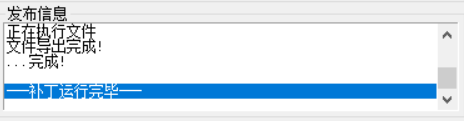
- 重新打开 Quartus-ll 软件。
- 勾选第二个,点击【OK】。

- 点击【Tools】下的【License Setup…】。

- 有多个 NIC ,随便选择其中一个复制。

- 将刚刚复制的一个 NIC 替换掉下图中的两处
XXXXXXXXXXXX并保存。

- 至此,注册完毕了。
- 关闭 Quartus-II ,重新打开,再次点击【Tools】下的【License Setup…】,可以看到日期已经变了。

三、Quartus-ll 配置驱动
- 将 USB 线一端连接下载器,另一段插到电脑的 USB 接口上。
- 然后右键点击桌面的【计算机】→【管理】→【设备管理器】。

- 右击选中【USB-Blaster】,并选择【更新驱动程序软件】,接着选择【浏览我的计算机以查找驱动程序软件】。

- 点击【浏览】按钮选择驱动程序的路径为 Quartus 软件安装目录下
...\qurtus\drivers\usb-blaster,点击【下一步】。

- 勾选【始终信任…】前面的方框,然后点击【安装】按钮开始安装驱动程序。

- 安装完成后,下载器可以正常使用。

四、与 Modelsim 连接
- Modelsim SE下载安装教程:https://blog.csdn.net/ssj925319/article/details/115353790
- 点击【Tools】→【Options…】。

- 选择【EDA Tool Options】,然后选择 ModelSim 安装路径下的 Win64 文件夹,然后点击【OK】。

五、参考资料
[1] https://blog.csdn.net/qq_43279579/article/details/115158140
相关文章
- Ubuntu如何安装vscode_ubuntu20.0.4 vscode配置c++环境
- 在腾讯云CVM上安装流媒体服务器软件Ti Top Streamer
- 【图文安装教程】在docker中安装kibana
- Adobe Acrobat DC Pro 2021 软件下载及安装教程
- 数控编程工具Mastercam软件,Mastercam详细安装教程,中文版下载
- MongoDB数据库安装部署及优化使用
- Navicat Preminum 安装及注册破解详解程序员
- Redis(三):windows下Redis的安装配置以及注意事项详解大数据
- Linux系统中安装字体的简易指南(linux系统安装字体)
- 安装Redis:简单步骤指南(如何安装redis)
- 设置MacOS:允许任何来源安装应用(macos任何来源)
- Linux系统下安装FTP服务实现文件共享(安装ftplinux)
- 如何在一台机器上使用MySQL安装多个实例,yum命令快速操作(mysql yum多实例)
- Sqlserver2005安装时ASP.Net版本注册要求警告的解决方法

